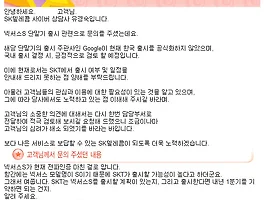① 이클립스 속도 최적화를 위한 설정 : 이클립스가 설치된 경로(C:\eclipse)의 eclipse.ini 파일을 텍스트 편집기로 열고,
-Xms512m
-Xmx512m
와 같이 수정. Xmx는 실제 프로세스가 점유할 수 있는 최대 크기이며, Xms는 최초 메모리 할당 크기이다.
일반적으로, 본인 PC 사양 메모리의 절반을 최대 사이즈로 지정한다.
Xms와 Xmx를 같게 하면, 메모리가 최소와 최대 사이를 오갈 필요가 없으므로 속도가 개선된다.
② 이클립스 실행 속도 최적화를 위한 설정 : 이클립스 실행 파일 오른쪽 마우스 클릭 → 속성
③ 소스 코드 최적화를 위한 설정(줄 번호 생성) : General → Editors → TextEditors를 선택. 우측에서 Show line number를 선택한다.
일반적으로, 본인 PC 사양 메모리의 절반을 최대 사이즈로 지정한다.
Xms와 Xmx를 같게 하면, 메모리가 최소와 최대 사이를 오갈 필요가 없으므로 속도가 개선된다.
② 이클립스 실행 속도 최적화를 위한 설정 : 이클립스 실행 파일 오른쪽 마우스 클릭 → 속성
"...\eclipse.exe" -vmargs -Xverify:none -XX:+UseParallelGC -XX:PermSize=20M -XX:MaxNewSize=32M -XX:NewSize=32M -Xmx256m -Xms256m 를 추가. 시작할 때 엄청난 속도 향상을 느낄 수 있다.
③ 소스 코드 최적화를 위한 설정(줄 번호 생성) : General → Editors → TextEditors를 선택. 우측에서 Show line number를 선택한다.
'Developer Diary > 자바' 카테고리의 다른 글
| 넥서스S 출시에 대한 SKT의 입장 (2) | 2010.12.26 |
|---|---|
| 넥서스S의 SKT출시를 바라며 (2) | 2010.12.19 |
| 웹 응용프로그램 환경 설정을 해 보자 (0) | 2010.06.22 |
| Android 설치 (0) | 2010.06.15 |
| Your project contains error(s), please fix them before running your application. (2) | 2010.05.08 |